
Wird Ihr iPhone nicht mit Outlook-Kontakten synchronisiert? Überprüfen Sie nützliche Lösungen

Microsoft Outlook hält eine feste Position unter den drei führenden E-Mail-Clients und ist immer noch stark und bleibt einer der besten. Seine unglaublichen Funktionen erleichtern die Verwaltung von Kontakten, E-Mails und Kalendern über mehrere Geräte oder Plattformen hinweg. Außerdem können Sie einfach und überall auf Ihre Dateien zugreifen. Wenn Outlook das Zuhause Ihrer wichtigsten Kontakte ist, müssen Sie möglicherweise bald auf Ihren anderen Geräten darauf zugreifen.
Wenn Sie jedoch versuchen, Outlook-Kontakte mit Ihrem iPhone zu synchronisieren, stellen Sie möglicherweise fest, dass Ihr iPhone nicht mit Outlook-Kontakten synchronisiert wird. Glücklicherweise gibt es Möglichkeiten, dieses Problem zu lösen, damit Ihre wichtigen Daten bequem auf Ihrem iPhone gespeichert werden. Lesen Sie weiter, um einige hilfreiche Lösungen für dieses Problem zu finden.
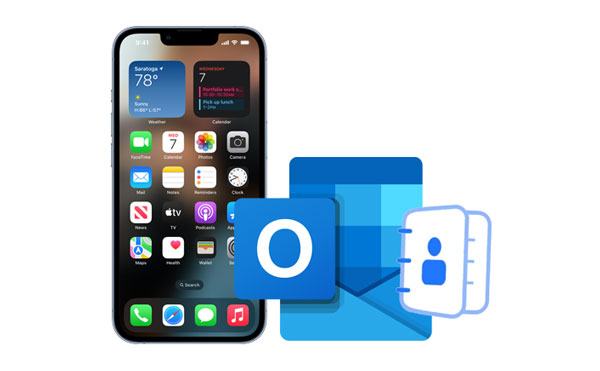
Hier sind die möglichen Korrekturen, die Sie kennen sollten, um Ihnen zu helfen, wenn Outlook-Kontakte nicht mit dem iPhone synchronisiert werden:
Um sicherzustellen, dass Ihre Outlook-Kontakte ordnungsgemäß synchronisiert werden, stellen Sie sicher, dass die Outlook-App auf dem neuesten Stand ist. Dies sollte Probleme beheben, bei denen iPhone-Kontakte nicht mit Outlook synchronisiert werden. Hier sind die Schritte:
Schritt 1: Um eine Outlook-Anwendung zu aktualisieren, gehen Sie zum App Store, suchen Sie in der Suchleiste nach "Outlook" und klicken Sie auf "AKTUALISIEREN".
Schritt 2: Wenn Sie sehen, dass es ein Update gibt, laden Sie es herunter und installieren Sie es sofort. Überprüfen Sie danach, ob das Problem behoben wurde.
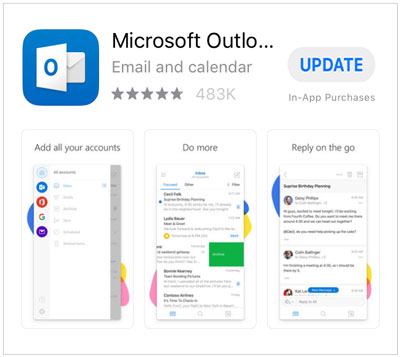
Siehe auch: Wie behebt man, dass Touch ID auf dem iPhone im Handumdrehen nicht funktioniert? (Unglaublich einfach)
Apple veröffentlicht regelmäßig neue Updates, die brandneue Funktionen, Sicherheitspatches, Fehlerbehebungen und mehr einführen. Daher wird ein iPhone durch die Aktualisierung schneller und sicherer betrieben. Wenn Sie feststellen, dass Ihre iPhone-Kontakte nicht mit Outlook 365 synchronisiert werden, können Sie Ihre iOS-Version überprüfen und aktualisieren. So geht's:
Schritt 1: Öffnen Sie die Anwendung "Einstellungen" auf Ihrem iPhone. Dabei handelt es sich um eine App mit einem zahnradähnlichen Symbol. Klicken Sie auf "Allgemein".
Schritt 2: Wählen Sie als Nächstes "Software-Update" und warten Sie, bis Ihr Gerät die verfügbaren Updates überprüft hat.
Schritt 3: Klicken Sie auf "Herunterladen & Installieren", um das Update auf Ihr Gerät herunterzuladen. Wenn Sie fertig sind, synchronisieren Sie Ihre iPhone-Kontakte erneut mit Outlook 365.

Möglicherweise benötigen Sie: Wenn Sie vorhaben, Ihre Kontakte von einem iPhone auf ein iPad zu verschieben, können Sie diese Methoden ausprobieren.
Dies ist eines der ersten Dinge, die Sie tun müssen, wenn Sie feststellen, dass Outlook-Kontakte auf Ihrem iPhone nicht synchronisiert werden. Es ist wichtig sicherzustellen, dass Sie über eine starke und zuverlässige Internetverbindung verfügen. Ohne ein zuverlässiges Netzwerk verläuft der Synchronisierungsprozess nicht reibungslos. Überprüfen Sie daher Ihre Netzwerkverbindungen, bevor Sie Outlook-Kontakte mit einem iPhone synchronisieren.
Stellen Sie sicher, dass Sie eine stabile Internetverbindung verwenden. Wenn Sie Wi-Fi verwenden, versuchen Sie, auf mobile Daten umzuschalten, und beobachten Sie, ob das Problem weiterhin besteht. Wenn nichts funktioniert, wenden Sie sich an Ihren Internetanbieter, um Probleme mit Ihrem WLAN zu beheben.
Möglicherweise müssen Sie auch die Outlook-Anwendung neu starten, damit Outlook-Kontakte ordnungsgemäß synchronisiert werden. Gehen Sie dazu wie folgt vor:
Schritt 1: Starten Sie das Multitasking-Panel, indem Sie zweimal auf die Schaltfläche "Home" klicken. Sie können auch vom unteren Rand des Telefons nach oben wischen.
Schritt 2: Suchen Sie Outlook aus der Liste und wischen Sie es weg, wenn Sie es erhalten.
Schritt 3: Starten Sie es neu und prüfen Sie, ob das Problem, dass Kontakte in Outlook nicht mit dem iPhone synchronisiert werden, behoben ist.

Eliminieren Sie auch alle anderen Apps, die im Hintergrund ausgeführt werden, damit Ihr Telefon reibungslos und ohne Trägheit läuft. Beginnen Sie damit, den Abschnitt "Letzte App" zu löschen, um unnötige Anwendungen zu entfernen, und suchen Sie dann nach zusätzlicher Software, die gelöscht werden soll. Wenn weniger Programme auf Ihrem Gerät geöffnet sind, kann es effizienter ausgeführt werden.
Wenn sich ein Neustart der App als nicht erfolgreich erwiesen hat, versuchen Sie, sie neu zu installieren. Möglicherweise gibt es Fehler und Störungen im System der App, die verhindern, dass Ihr iPhone mit Outlook-Kontakten synchronisiert wird. Probieren Sie es also am besten aus. Denken Sie jedoch daran, dass Sie die Anwendung aus dem App Store neu installieren müssen.
Um die Outlook-App zu deinstallieren, halten Sie das Outlook-App-Symbol auf dem Startbildschirm einige Zeit gedrückt und klicken Sie auf "Löschen". Installieren Sie nun die App erneut, indem Sie zum App Store gehen. Suchen Sie in der Suchleiste nach "Outlook" und klicken Sie auf die Schaltfläche "Abrufen" > "Installieren".
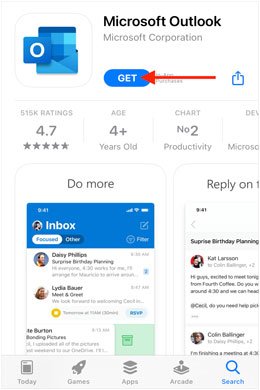
Eine der häufigsten Ursachen dafür, dass Kontakte auf dem iPhone nicht mit Outlook synchronisiert werden, ist, dass die Outlook-Kontaktfunktion nicht für die Synchronisierung mit anderen Geräten aktiviert ist. Wenn diese Option deaktiviert ist, bedeutet dies, dass das iPhone die Synchronisierung der Outlook-Kontakte auf dem Gerät nicht zugelassen hat. Gehen Sie folgendermaßen vor, um die Synchronisierung von Outlook-Kontakten auf dem iPhone zu aktivieren:
Schritt 1: Öffnen Sie die Outlook-App auf Ihrem iPhone. Klicken Sie dann auf Ihr Profil, das Symbol in der Ecke der linken Seite Ihres Bildschirms.
Schritt 2: Klicken Sie auf das Symbol "Einstellungen" am unteren Rand Ihres linken Navigationsbereichs. Wählen Sie Ihr Outlook-Konto aus und aktivieren Sie dann den Schalter neben "Kontakte speichern".

Das wars! Sie haben jetzt die Synchronisierung von Outlook-Kontakten auf Ihrem iPhone aktiviert. Sobald die Kontakte synchronisiert sind, können Sie von Ihren anderen Geräten aus darauf zugreifen.
Wenn Sie Probleme beim Synchronisieren von Outlook-Kontakten auf dem iPhone haben, sollten Sie einen Neustart durchführen. Ein Neustart ist ein wirksames Mittel, um die Leistung Ihres iPhones zu verbessern und sicherzustellen, dass es effizient läuft. Außerdem werden alle temporären Daten oder Dienste gelöscht, die das Synchronisierungsproblem verursachen könnten. So starten Sie verschiedene iPhone-Modelle neu:
iPhone X / 11 / 12 / 13 / 14 und höher
Schritt 1: Drücken Sie die Tasten "Lautstärke" und "Seite" einige Sekunden lang und lassen Sie sie los, wenn Sie den Power-Schieberegler sehen.
Schritt 2: Halten Sie den Schieberegler gedrückt und bewegen Sie ihn, um das Telefon auszuschalten. Warten Sie einige Sekunden, bis es sich einschaltet, und schalten Sie es dann mit der Taste "Seite" wieder ein.

iPhone 6/7/8/ SE (2. und 3. Generation)
Schritt 1: Drücken Sie lange auf die "Seite"-Taste Ihres iPhones, bis Sie den Schieberegler zum Ausschalten des Geräts sehen.
Schritt 2: Ziehen Sie den Ein-/Aus-Schieberegler, um das Gerät auszuschalten. Schalten Sie es mit der Seitentaste des Telefons ein.
iPhone SE erste Generation/5 und älter
Schritt 1: Drücken Sie lange auf die obere Taste des Telefons und lassen Sie sie los, wenn Sie den Schieberegler zum Ausschalten des Geräts sehen.
Schritt 2: Ziehen Sie den Ein-/Aus-Schieberegler, um das Gerät einzuschalten. Warten Sie, bis sich das Telefon eingeschaltet hat, und schalten Sie es dann mit der oberen Taste wieder ein.
Das Zurücksetzen Ihres Kontos kann auch eine Problemumgehung für das Problem sein, dass iPhone-Kontakte nicht mit Outlook 365 synchronisiert werden. Das Zurücksetzen eines Kontos ist einfach das Löschen und erneute Konfigurieren. Dadurch wird Ihr iPhone gezwungen, die Kontakte erneut zu synchronisieren. So setzen Sie Ihr Konto zurück:
Öffnen Sie die Outlook-Anwendung auf Ihrem iPhone. Gehen Sie zu "Einstellungen" und wählen Sie das Konto aus, das nicht synchronisiert wird. Klicken Sie dann auf "Konto zurücksetzen".
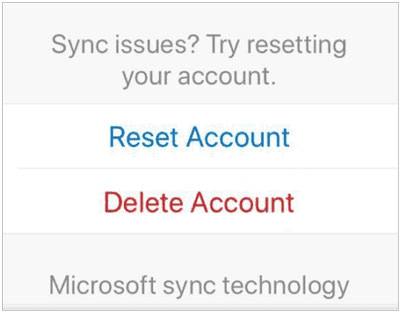
Sie können jedoch versuchen, das Konto vom Gerät zu löschen und es dann erneut hinzuzufügen, indem Sie zu "Einstellungen" gehen und dann auf das Konto klicken. Klicken Sie auf "Konto löschen". Wählen Sie dort die Option "Von diesem Gerät löschen" und fügen Sie das Konto erneut hinzu.
Stellen Sie außerdem sicher, dass Sie Outlook als Standardkonto für Ihre Kontakte festgelegt haben. Dies kann die Ursache dafür sein, dass Ihre Outlook-Kontakte nicht mit dem iPhone synchronisiert werden.
Gehen Sie zur Anwendung "Einstellungen", wählen Sie "Kontakte" und klicken Sie dann auf "Standardkonto". Drücken Sie abschließend auf "Outlook/Exchange" und legen Sie es als Standardkonto fest.
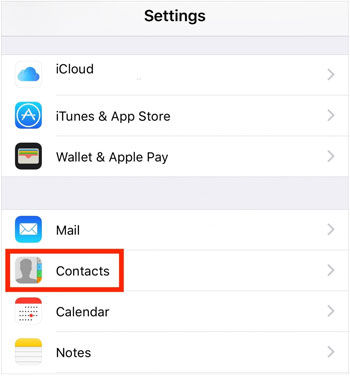
Wenn Sie iTunes auf Ihrem Computer installiert haben, können Sie damit Ihre Outlook-Kontakte mit einem iPhone synchronisieren. Bevor Sie dies tun, stellen Sie jedoch sicher, dass Sie die Synchronisierung von Kontakten in der Outlook-App selbst aktiviert haben. Abgesehen davon sollte die Option zum Synchronisieren von iCloud-Kontakten nicht aktiviert sein, damit iTunes effizient funktioniert. So verwenden Sie iTunes zum Synchronisieren von Outlook-Kontakten:
Schritt 1: Öffnen Sie iTunes und verbinden Sie das iPhone mit einem Lightning-Kabel mit dem Computer. Nachdem Sie das iPhone erfolgreich verbunden haben, tippen Sie im iTunes-Fenster auf die Registerkarte "Gerät".
Schritt 2: Fahren Sie mit der Registerkarte "Info" fort und aktivieren Sie dann das Kontrollkästchen neben "Kontakte mit Outlook synchronisieren". Klicken Sie auf die Registerkarte "Übernehmen" in der unteren rechten Ecke und wählen Sie "Synchronisieren".

Wie lösche ich alle Kontakte von einem iPhone vollständig? Lassen Sie uns die einfachen Möglichkeiten kennenlernen.
Wenn das Problem durch die oben genannten Schritte zur Fehlerbehebung nicht behoben werden kann, besteht die Möglichkeit, dass zugrunde liegende Fehler oder Störungen das Problem verursachen. Glücklicherweise kann sich die iOS-Systemwiederherstellung als nützlich erweisen und Ihnen helfen, Probleme bei der Synchronisierung von Outlook-Kontakten zwischen Ihrem iPhone und Outlook schnell und ohne Datenverlust zu beheben.
Auch wenn Sie nicht technisch versiert sind, können Sie dieses Tool dank seiner benutzerfreundlichen Oberfläche problemlos verwenden. Um es zu verwenden, müssen Sie nur Ihr iPhone an den Computer anschließen, das Programm starten und auf die Schaltfläche "Reparieren" klicken. Sobald Sie dies getan haben, erkennt und repariert das Programm das Problem automatisch und behebt es sofort. Außerdem ist diese Software praktisch, wenn ein iPhone von selbst klickt.
Hauptmerkmale der iOS-Systemwiederherstellung:
* Beheben Sie Systemprobleme, einschließlich Outlook-Kontakte, die auf einem iPhone nicht synchronisiert werden.
* Lösen Sie viele iOS-Systemprobleme im DFU-/Wiederherstellungsmodus.
* Reparieren Sie Ihr iPhone im Standardmodus, ohne Ihre Daten zu verlieren.
* Reparieren Sie effektiv grüne Linien auf einem iPhone-Bildschirm.
* Reparieren Sie den schwarzen iOS-Bildschirm ganz einfach zu Tode.
* Unterstützt die meisten iOS-Geräte.
Laden Sie diese iOS-Systemwiederherstellungssoftware herunter.
Verwenden Sie diese iOS-Wiederherstellungssoftware, um Kontakte auf dem iPhone zu beheben, die nicht mit Outlook synchronisiert werden:
01Starten Sie das Programm auf dem Computer und schließen Sie Ihr iPhone mit einem USB-Kabel an. Wählen Sie "iOS-Systemwiederherstellung" von der primären Benutzeroberfläche. Sie gelangen zum Fenster "iPhone-Systemwiederherstellung".

02Tippen Sie auf die Schaltfläche "Start", um mit der Behebung der Probleme auf Ihrem iPhone zu beginnen. Das Tool erkennt, ob das iPhone Probleme bei der Synchronisierung von Outlook-Kontakten hat, und behebt das Problem sofort. Starten Sie das Gerät mithilfe der Anweisungen auf dem Bildschirm im Wiederherstellungsmodus.

03Wenn Sie fertig sind, tippen Sie auf die Registerkarte "Reparieren", um die Firmware herunterzuladen. Nach dem Herunterladen der Firmware behebt das Programm das Problem, dass das iPhone nicht mit Outlook-Kontakten synchronisiert wird. Wenn der Vorgang abgeschlossen ist, funktioniert Ihr Gerät ohne Probleme normal.

Siehe auch: Wie übertrage ich Kontakte ohne iTunes vom iPhone auf den Computer? [Gelöst]
Auch wenn Outlook Ihre Kontakte auf dem iPhone nicht synchronisieren kann, können Sie Ihre iPhone-Kontakte jetzt problemlos auf ein anderes iOS- oder Android-Gerät übertragen. Coolmuster Mobile Transfer ist dein bester Helfer. Diese Software kann alle Ihre Kontakte auf einmal auf ein anderes mobiles Gerät kopieren . Sie benötigen also keine Cloud-App, um Ihre Kontaktdaten zu synchronisieren.
Sie können es auch verwenden, um Ihre iPhone-Nachrichten und Mediendateien auf Android zu übertragen. Darüber hinaus funktioniert es für fast alle iOS- und Android-Betriebssysteme. Mit anderen Worten, es unterstützt viele Mobiltelefone und Tablets.
Laden Sie Coolmuster Mobile Transfer unten herunter.
Hier sind Schritte zum Synchronisieren von iPhone-Kontakten mit einem anderen Mobilgerät:
Schritt 1: Laden Sie die richtige Version von Coolmuster Mobile Transfer auf einen Mac- oder Windows-Computer herunter. Starten Sie die Software und tippen Sie auf "Mobile Übertragung", um fortzufahren.
Schritt 2: Verbinden Sie beide Telefone mit USB-Kabeln mit dem PC und befolgen Sie dann die Anweisungen auf dem Bildschirm, um sicherzustellen, dass sie erkannt werden. Sobald die Verbindung hergestellt ist, stellen Sie sicher, dass sie sich an den richtigen Stellen befinden. Das sendende Telefon sollte die Quelle sein, während das Telefon, das die Daten empfängt, das Ziel sein sollte. Wenn dies nicht der Fall ist, klicken Sie auf "Flip", um ihre Position zu ändern.
Schritt 3: Beginnen Sie mit dem Verschieben Ihrer Kontaktdateien auf Ihr Telefon. Wählen Sie einfach "Kontakte" und tippen Sie auf die Schaltfläche "Kopie starten", um alle Ihre Kontakte auf Ihr iPhone zu übertragen.

Hier geht es darum, das iPhone zu beheben, das nicht mit Outlook-Kontakten synchronisiert wird. Die iOS-Systemwiederherstellung ist das beste Tool, mit dem Sie schnell und einfach beheben können, dass das iPhone nicht mit Outlook-Kontakten synchronisiert wird. Und wenn Sie Kontakte von einem Handy auf ein anderes übertragen möchten, können Coolmuster Mobile Transfer dies auch für Sie tun. Beide Tools sind sehr zu empfehlen, also probieren Sie sie aus.
Verwandte Artikel:
So übertragen Sie Kontakte vom iPhone auf Huawei [Bewährte Tipps]
14 erstaunliche Tricks, um fehlende Namen von iPhone-Kontakten zu beheben (umfassende Anleitung)
So übertragen Sie mühelos Kontakte vom Xperia auf das iPhone 14 / 13 / 12 / 11 / X
Wie kann man gelöschte WhatsApp-Kontakte auf Android wiederherstellen? [Vollständige Anleitung]
Wie kann man gelöschte Kontakte vom iPhone mit Leichtigkeit wiederherstellen? (4 einfache Wege)

 iPhone-Wiederherstellung
iPhone-Wiederherstellung
 Wird Ihr iPhone nicht mit Outlook-Kontakten synchronisiert? Überprüfen Sie nützliche Lösungen
Wird Ihr iPhone nicht mit Outlook-Kontakten synchronisiert? Überprüfen Sie nützliche Lösungen